iPhone жүктеу циклі iPhone пайдаланушылары арасында жиі кездесетін мәселелердің бірі ретінде қарастырылады. Бұл ең соңғы iOS 17/18 нұсқасына жаңартылған кезде жиірек болады.
Нақтырақ айтсақ, iPhone жүктеу циклі Apple логотипі жыпылықтап, содан кейін экранда жоғалып, iPhone қайта-қайта қайта іске қосылады.
Сонымен, жүктеу циклінде тұрып қалған iPhone-ды қалай түзетуге болады? Егер сіз бірдей мәселеге тап болсаңыз, алаңдамаңыз. Біз сіз үшін 7 практикалық әдісті дайындадық, әрі қарай оқыңыз.

- 1-бөлім. iOS 17/18 жүйесінде iPhone жүктеу циклінің себебі неде?
- 2-бөлім. Жүктеу циклінде тұрып қалған iPhone телефонын түзетудің 7 әдісі
- 2.1 iOS жөндеу құралы [Деректердің жоғалуы жоқ] арқылы жүктеу циклінде тұрып қалған iPhone құрылғысын түзетіңіз
- 2.2 iPhone құрылғысын мәжбүрлеп қайта қосу [Жұмыс істеу оңай]
- 2.3 iPhone [Деректердің жоғалуын] қалпына келтіру үшін iTunes/Finder қолданбасын пайдаланыңыз
- 2.4 iPhone құрылғысын қалпына келтіру режиміне қойыңыз [Деректердің жоғалуы]
- 2.5 Сақтық көшірмеден iPhone қалпына келтіру [iTunes/Finder қажет]
- 2.6 iPhone параметрлерінде қолданба деректерін өшіру [Төмен табыс деңгейі]
- 2.7 Аппараттық құрал мәселесін тексеру [Уақыт алады]
- 3-бөлім. iPhone құрылғысының жүктелу циклінде қайта тұрып қалмауы үшін кеңестер
iOS 17/18 жүйесінде iPhone жүктеу циклінің себебі неде?
iPhone-ның iOS 17/18 жүйесінде қайта жүктеу циклінде тұрып қалуының көптеген себептері бар. Шешімдерге көшпес бұрын, осы әдеттегі мәселенің астарында болуы мүмкін барлық себептерді тексеру маңызды.
Бағдарламалық құралды жаңарту сәтсіз аяқталды: iOS 17/18 сияқты жаңа iOS жүйесіне дұрыс емес жолмен жаңарту iPhone-ды қайта жүктеу циклі мәселесін тудыруы мүмкін. Жаңарту жарты жолда тоқтаса, iPhone кептеліп қалуы мүмкін.
Дұрыс емес джейлбрейк: Джейлбрейк күрделі мәселелерге әкелуі мүмкін. Мұқият жасалмаса, iPhone істен шығуы мүмкін және сіз iPhone жүктеу циклін оңай алуыңыз мүмкін.
Тұрақсыз қосылым: Егер iTunes арқылы iPhone-ды жаңартуға әрекеттенсеңіз, желілік қосылымның бұзылуы iPhone жүктеу циклінің осы ақауына әкелуі мүмкін.
Жүктеу циклінде тұрып қалған iPhone телефонын түзетудің 7 әдісі
iPhone қайта жүктеу циклі - кез келген iPhone үлгісінде пайда болуы мүмкін тітіркендіргіш мәселе. iPhone құрылғысына толық қолжетімділікті қалпына келтіру маңызды болғандықтан, жүктеу циклінде тұрып қалған осы iPhone ақауын түзетудің 7 әдісі берілген.
| Шешімдер
|
Сәттілік деңгейі
|
Деректердің жоғалуы
|
Қолдану жеңілдігі
|
Қажетті уақыт
|
|---|---|---|---|---|
iOS жүйесін жөндеу құралы |
барлық iOS мәселелері үшін 99% |
Деректердің жоғалуы жоқ |
5-10 минут |
|
Мәжбүрлеп қайта қосу |
0.4 |
Деректердің жоғалуы жоқ |
25-30 минут |
|
iTunes/Finder қолданбасын пайдаланыңыз |
0.6 |
Деректерді жоғалту |
45-50 минут |
|
Қалпына келтіру режимі |
0.7 |
Деректерді жоғалту |
1-1,5 сағат |
|
Сақтық көшірмені қалпына келтіру |
0.3 |
Ағымдағы деректерді жоғалту |
1,5-2 сағат |
|
Деректерді өшіру |
0.3 |
Кейбір деректерді жоғалту |
15-20 минут |
|
Apple қолдауы |
0.99 |
Тәуелді |
1-2 күн |
1 iOS жөндеу құралы арқылы жүктеу циклінде тұрып қалған iPhone құрылғысын түзетіңіз
Бұл мәселені шешудің 80%-ы деректеріңізді жоғалтуға әкелуі мүмкін. Сондықтан, егер бұл iPhone X/11/12/13/14/15/16 қайта іске қосылатын цикл мәселесі күнделікті әрекеттеріңізге әсер етсе, мынаны iOS жүйесін жөндеу құралы - iMyFone Fixppo, ол iPhone жүктеу циклін деректерді жоғалтпай түзете алады.
IPhone ақауларының барлық түрлерін тиімді шешетіні белгілі, Fixppo iPhone-ды жүктеу режимінен шығару үшін бар болғаны 10 минутты алады, бұл iPhone-ға үзіліссіз кіруге мүмкіндік береді.
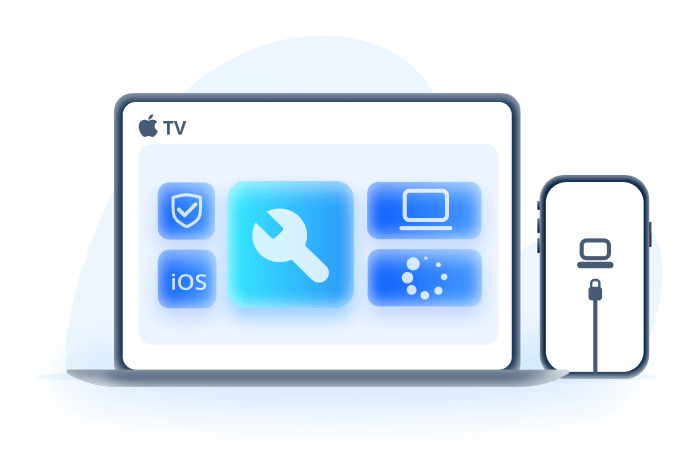
Fixppo-iPhone жүктеу циклін түзету құралы:
- Деректер толығымен сақталады: iOS 17/18 жүйесінде қайта жүктеу циклінде тұрып қалған iPhone түзетілген кезде деректер қауіпсіз болып қалады.
- Мықты мүмкіндіктер: Барлық iOS мәселелерін шешу, соның ішінде iPhone қайта қосыла береді, iPhone үздіксіз қосылып-өшеді, iPhone Apple логотипінің циклінде тұрып қалды, т.б. .
- Тегін функция: Енгізуді/шығуды қолдау support.apple.com/iphone/restore экранын бір рет басу арқылы тегін.
- Үнемді: Қымбат жөндеу құнын үнемдеңіз, iPhone жүктеу циклі мәселесін үйде түзетіңіз.
- Кең ауқымды үйлесімділік: Барлық iPhone үлгілерімен және iOS нұсқаларымен біркелкі үйлесімді, iPhone 15/16 және iOS 17/18 нұсқаларына қолдау көрсетіледі.
Қадамдарды орындаңыз, iPhone жүктеу циклін еш қиындықсыз түзете аласыз!
1 Компьютерге Fixppo жүктеп алып, орнату арқылы бастаңыз, содан кейін оны іске қосыңыз, Жөндеуді бастау түймесін басып, жалғастырыңыз.
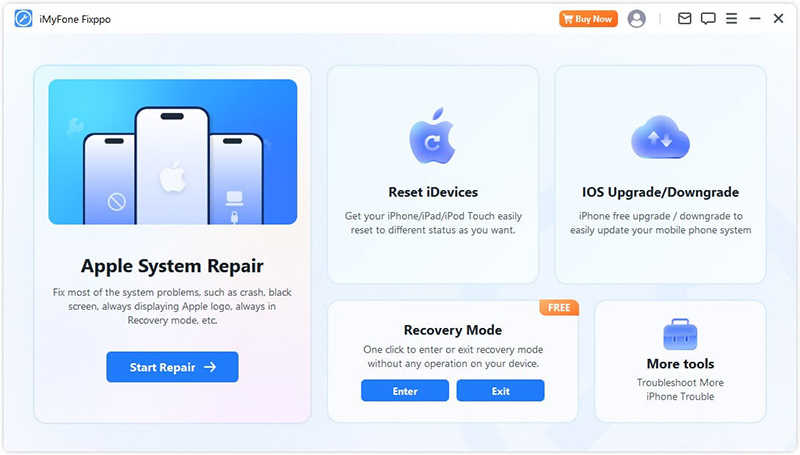
2 iPhone құрылғысын компьютерге қосыңыз, деректерді жоғалтпай iPhone қайта жүктеу циклін жөндеу үшін Стандартты режимді таңдаңыз.
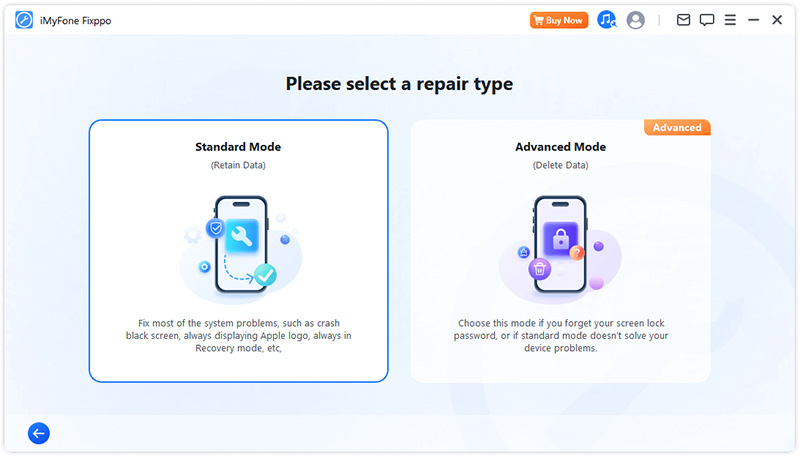
3 Fixppo iPhone құрылғыңызды анықтайды және сізге үйлесімді микробағдарламаны көрсетеді. Енді микробағдарламаны алу үшін Жүктеп алу түймесін басыңыз.
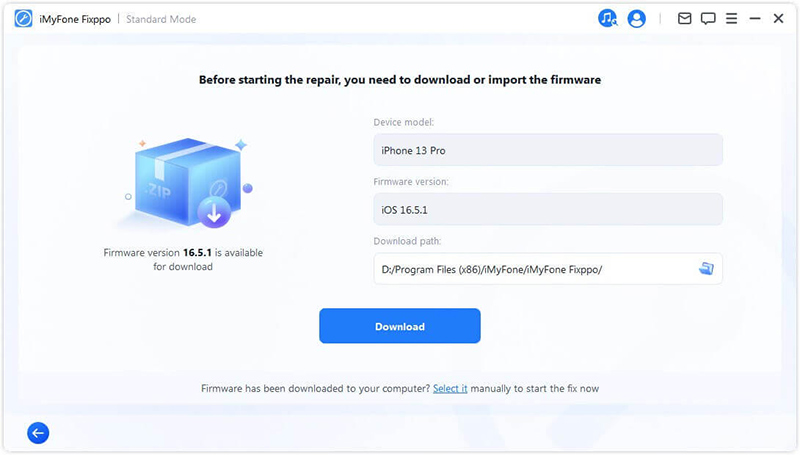
4 Жүктеп алынған микробағдарлама арқылы бағдарламаны түзетуді бастау үшін Стандартты жөндеуді бастау түймесін басуға болады. сіздің iPhone.
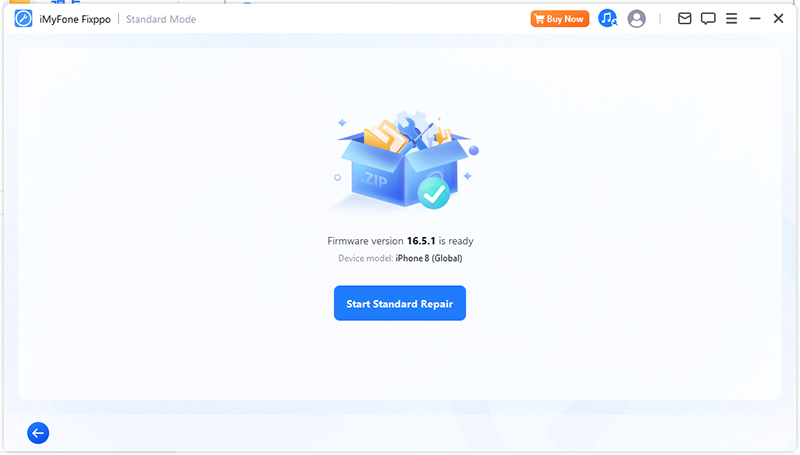
5 10 минуттан кейін iPhone-ды жүктеу циклінен шығарып, барлық мүмкіндіктерді қайта пайдалануға болады. Бұл iOS жүйесінің ақауын түзету ешбір деректерге әсер етпейді. Fixppo қолданбасын 100% қауіпсіз пайдаланып көруге болады.
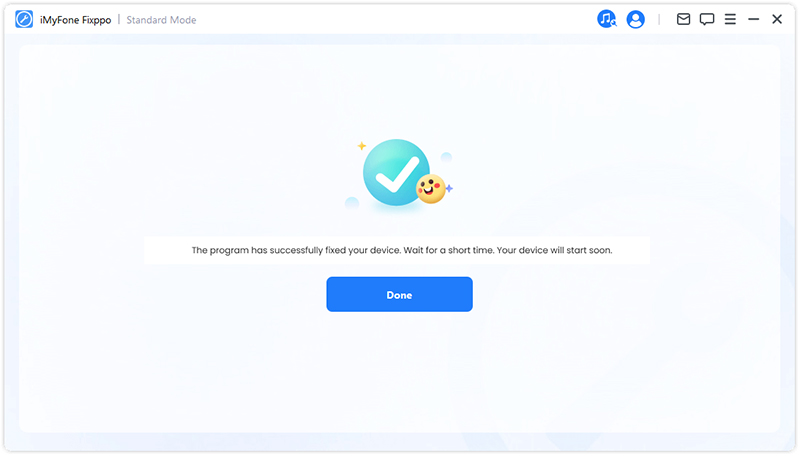
Сондай-ақ жүктеу циклінде тұрып қалған iPhone-ды түзету үшін бейнені көруге болады:
2 iPhone қайта жүктеу циклін түзету үшін iPhone-ды мәжбүрлеп қайта іске қосыңыз
iPhone-ды мәжбүрлеп қайта қосу - iPhone-ды қайта жүктеу циклі мәселесін шешудің ең оңай жолдарының бірі, себебі ол салыстырмалы түрде жоғары табыс деңгейімен iOS-тың кішігірім ақауларын жоя алады. Әртүрлі үлгілер үшін төменде берілген қадамдарды орындаңыз.
iPhone 8/X/11/12/13/14/15/16 қайта қосу үшін: Дыбыс деңгейін арттыру түймесін басып, оны бірден босатыңыз. Содан кейін Дыбыс деңгейін төмендету түймесін басып, оны босатыңыз. Соңында, Apple логотипі экранын көргенше Қуат түймесін баса бастаңыз.
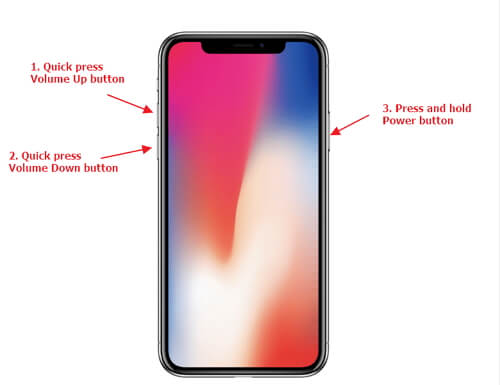
iPhone 7/7 Plus құрылғысын күштеп қайта қосу үшін: Дыбыс деңгейін төмендету түймесін b> түймесін және Қуат түймесін шамамен 10 секунд басып, Apple логотипін көргенше босатыңыз.
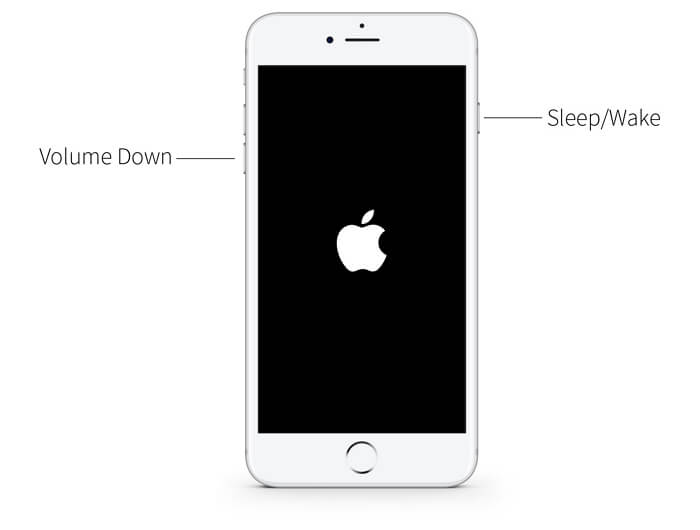
iPhone 6/6s және одан бұрынғы нұсқасын мәжбүрлеп қайта қосу үшін: Басты түймесі Қуат түймесі. Apple логотипін көргенде, түймелерді босатыңыз.
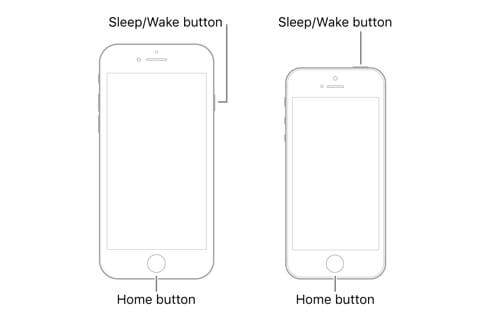
Кеңестер:
Егер бірнеше әрекеттен кейін iPhone құрылғысын қолмен қайта іске қосу мүмкін болмаса немесе iPhone түймелерінің бірі бұзылса, iPhone-ды компьютерден қайта іске қосыңыз, бұл тек бірнеше секундты қажет етеді.
3 Жүктеу циклінде тұрып қалған iPhone құрылғысын қалпына келтіру үшін iTunes/Finder пайдаланыңыз
iPhone қайта іске қосу циклін түзету үшін iTunes/Finder қолданбасынан көмек алуға болады. Дегенмен, бұл әдіс деректердің жоғалуына әкеледі, әрекеттен бұрын сақтық көшірме жасаған дұрыс.
1-қадам: iTunes/Finder қолданбасының соңғы нұсқасында екеніне көз жеткізіңіз. Оны ашып, iPhone-ды компьютерге кабель арқылы қосыңыз.
2-қадам: iPhone жүктеу циклі анықталғанда, терезе пайда болады және iPhone-ны қалпына келтіру түймесін басуға болады, бұл iPhone жүктеу циклінің мәселесін шешуі ықтимал.
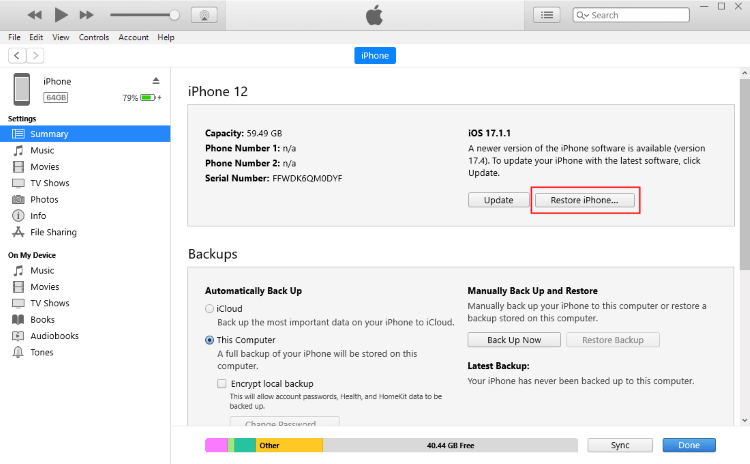
3-қадам: Келесі қадамда iPhone зауыттық параметрлеріне қалпына келтірілетін Қалпына келтіру және жаңарту түймесін басыңыз.
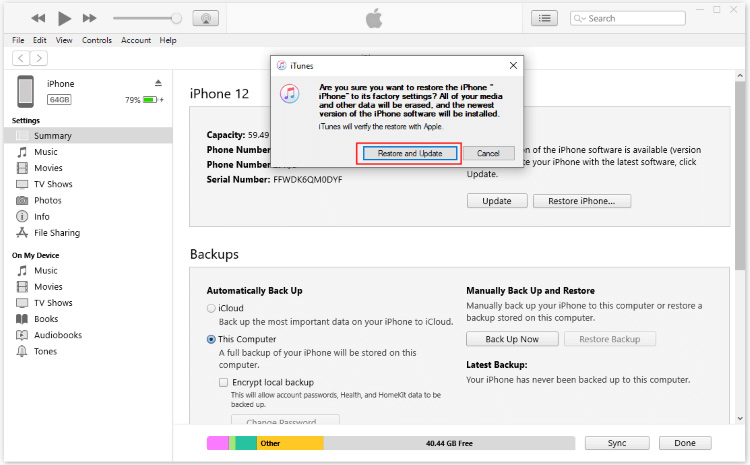
ITunes-пен салыстырғанда, Fixppo бұл iPhone жүктеу циклінің мәселесін деректерді жоғалтпай түзете алады. Барлық iPhone деректерін сақтау үшін Fixppo қолданбасын қолдануға болады.
4 iPhone жүктеу циклін түзету үшін iPhone құрылғысын қалпына келтіру режиміне қойыңыз
Егер iTunes құрылғыңызды анықтамаса, басқа әдісті қолданып көруге болады - iPhone-ды қалпына келтіру режиміне қойыңыз, содан кейін iPhone-ды қалпына келтіру үшін iTunes-ті пайдаланыңыз. iPhone құрылғысын қалпына келтіру үшін мына қадамдарды орындаңыз:
1-қадам: iPhone-ды компьютерге қосып, iTunes-ті соңғы нұсқаға жаңартқаныңызға көз жеткізіңіз.
2-қадам: Төменде тізімделген әртүрлі үлгілерге арналған қадамдар арқылы iPhone-ды қалпына келтіру режиміне қойыңыз.
- iPhone 8/X/11/12/13/14/15/16 үшін: Дыбыс деңгейін жоғарылату > Дыбыс деңгейін төмендету түймесін жылдам басыңыз, содан кейін қалпына келтіру режимі экранын көргенше Бүйірлік түймесін басып тұрыңыз.
- iPhone 7/7 Plus үшін: Дыбыс деңгейін төмендету түймесі мен Бүйірлік түймесін қалпына келтіру режимі экранын көргенше бір уақытта басыңыз.
- iPhone 6/6s және одан бұрынғы үлгілер үшін: түймесін басып, ұстап тұрыңыз. Басты және Бүйірлік түймелерін кемінде он секунд басып тұрыңыз. iPhone құрылғысында iTunes-ке қосылу экраны пайда болғанша шығармаңыз.
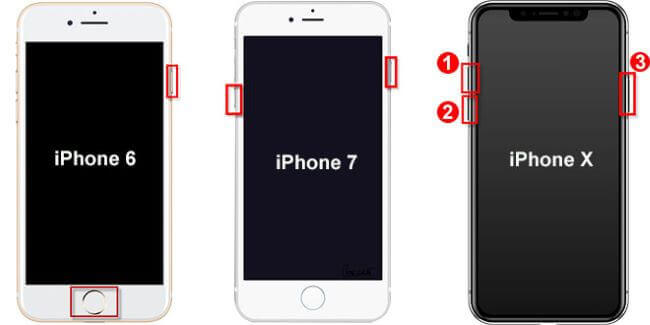
3-қадам: iPhone қалпына келтіру режимінде болғанда, iTunes оны анықтайды және келесі қадамға өту үшін Қалпына келтіру түймесін басуға болады.
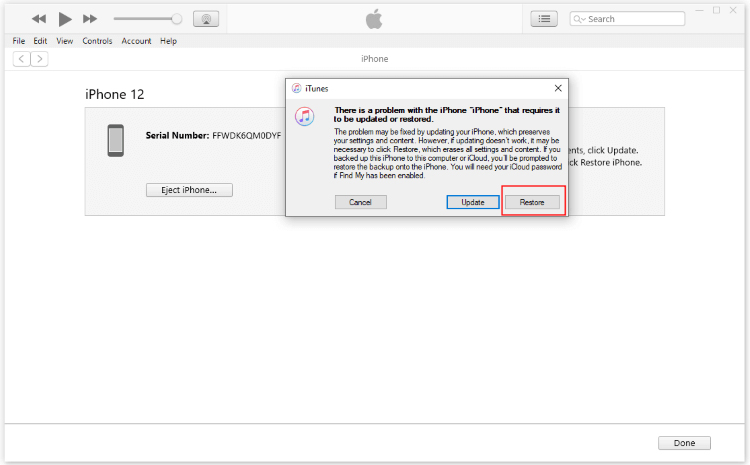
Кеңестер:
Егер жоғарыдағы қадамдарды орындау арқылы iPhone құрылғыңызды қалпына келтіру режиміне қою мүмкін болмаса, iPhone құрылғысында қалпына келтіру режиміне кіріңіз Fixppo көмегімен тегін.
5 Қайта жүктеу циклін түзету үшін iPhone құрылғысын сақтық көшірмеден қалпына келтіріңіз
Құрылғыңызды алдыңғы сақтық көшірмемен қалпына келтіру де iPhone қайта жүктеу циклін түзету әдісі болып табылады. Дегенмен, бұл әдіс бұрыннан бар iPhone деректерін қайта жазады және қайта жүктеу циклінде тұрып қалған әрбір iPhone үшін жұмыс істемеуі мүмкін, себебі кейбір құрылғылар танылмауы мүмкін.
Windows пайдаланушылары немесе macOS Mojave немесе одан бұрынғы нұсқасын пайдаланатын Mac пайдаланушылары үшін:
- Алдымен iPhone-ды компьютерге қосып, iTunes-ті ашыңыз.
- Құрылғы белгішесін басыңыз. Егер iPhone танылмаса, белгіше болмайды.
- Соңында, негізгі экрандағы Сақтық көшірмені қалпына келтіру түймесін басып, қалқымалы терезеден қалаған сақтық көшірмені таңдаңыз. Қалпына келтіру түймесін басыңыз, сонда сіз жасайсыз.
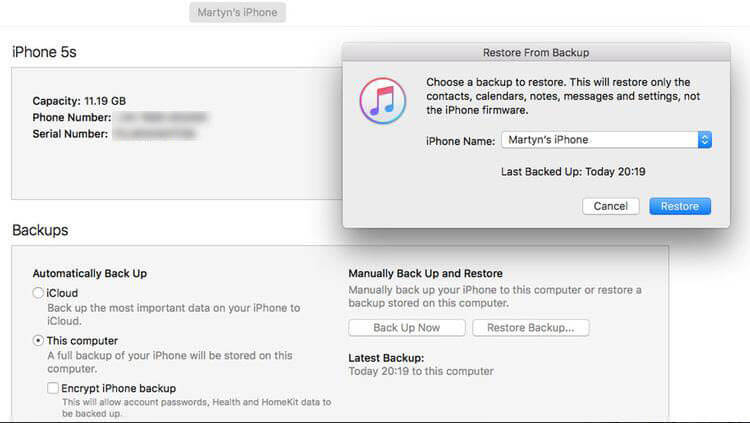
macOS Catalina және одан жоғары нұсқасын пайдаланатын Mac пайдаланушылары үшін:
- iPhone құрылғысын Mac жүйесіне USB кабелі немесе Wi-Fi қосылымы арқылы қосыңыз.
- Құрылғыны Finder ішіндегі бүйірлік жолақтан таңдаңыз, ал түймелер жолағында Жалпы тармағын таңдаңыз.
- Соңында, негізгі экрандағы Сақтық көшірмені қалпына келтіру түймесін басып, қалқымалы терезеден қалаған сақтық көшірмені таңдаңыз. Қалпына келтіру түймесін басыңыз, сонда сіз аяқтайсыз.
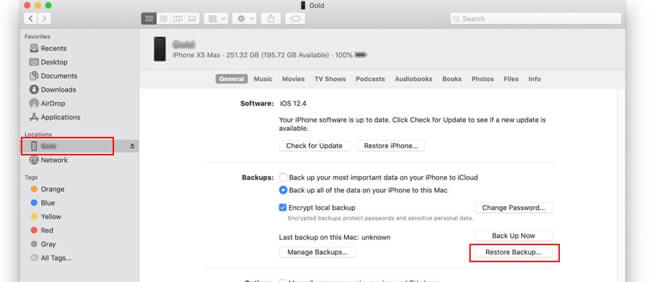
6 Жүктеу циклін iPhone жүйесін түзету үшін iPhone деректерін өшіріңіз
Құрылғыда орнатылған қорғалмаған қолданбаларға байланысты iPhone телефоны қайта іске қосылатын циклдар болады. Сондықтан Apple Store дүкенінен басқа ешбір сенімсіз үшінші тарап қолданбаларын орнатпау ұсынылады.
iPhone қайта жүктеу циклінде тұрып қалуына себеп болатын проблемалы қолданбалар ма екенін тексеру үшін Параметрлер > Құпиялылық > Analytics > Analytics деректері мәзіріне өтіңіз.
Қайта-қайта тізімделген қолданбалар үшін оларды жойып, iPhone қайта іске қосу циклі мәселесінің шешілгенін көру үшін барлық қатысты деректерді өшіріңіз.
7 Apple қолдау орталығында жабдықты тексеріңіз
Егер жоғарыда аталған әдістердің барлығы iPhone жүктеу циклі мәселесін шеше алмаса, iPhone-да күрделі аппараттық ақау болуы керек. Алдымен батарея қосқышын тексеруге болады. Егер ол дұрыс жұмыс істемесе, батарея қосқышын бекіту арқылы мәселені оңай шешуге болады.
Немесе оны Apple дүкенінде жөндей аласыз, себебі кез келген дұрыс емес аппараттық ақаулар құрылғының дұрыс жұмыс істемеуіне әкеледі. Ол жөнделгеннен кейін құрылғы қалыпты күйге оралуы керек.

iPhone-ның жүктелу циклінде қайта тұрып қалуын болдырмау бойынша кеңестер
iPhone-ның қайта іске қосылуын болдырмау үшін, алдын алу шараларын қолдануға болатын бірнеше кеңестер берілген.
- Маңызды нұсқасы шығарылған кезде iPhone-ды соңғы iOS нұсқасына дейін жаңартып отырыңыз.
- Барлық қуатты тым көп пайдаланбаңыз, бұл iPhone құрылғысын дұрыс өшіруге мәжбүр етеді, бұл iPhone жүктеу циклінің ақауына әкеледі.
- Қажет болмаса, iPhone-ды джейлбрейк жасамаңыз. Ең жақсы ұсыныс - джейлбрейкті қажет етпейтін қолданбаларды пайдаланыңыз.
- Apple Store дүкенінен ресми қолданбаларды орнатып көріңіз, бірақ сенімсіз көздерден алынған үшінші тарап қолданбаларын емес.
Қорытынды
Мұның барлығы жүктеу циклінде тұрып қалған iPhone-ды қалай түзетуге болатыны туралы. Сондай-ақ, iPhone құрылғыңыздың қайта жүктеу циклінде тұрып қалмауы үшін кеңестер бар.
Егер мәселені шешіп, құрылғыны мүмкіндігінше тезірек қайта пайдаланғыңыз келсе, кәсіби iOS жүйесін жөндеу бағдарламалық құралы - iMyFone Fixppo сізге қажет. Бұл деректердің жоғалуынсыз iPhone жүктеу циклін қайтару кезінде уақыт пен күш-жігерді үнемдейді. Оны жүктеп алып, байқап көріңіз.







